
Co je třeba vědět
- Určete videoporty na svých počítačích (DVI, HDMI atd.) A připojte notebook k monitoru pomocí příslušného kabelu.
- Jít do Nastavení > Systém > Zobrazit upravit nastavení videa pro každý displej.
- Pokud vaše počítače nemají kompatibilní porty pro zobrazení videa, musíte použít kabel převaděče.
Tento článek vysvětluje, jak připojit notebook Dell k monitoru, jako je například 27palcový monitor Dell Professional P2717H. V závislosti na typu vašeho Dell můžete mít několik možností.
Jak připojit monitor k notebooku Dell
Při připojování notebooku Dell k externímu monitoru postupujte podle těchto pokynů:
-
Přejděte na stránku Ovladače a stahování Dell a získejte nejnovější grafické ovladače, abyste se ujistili, že je vaše video optimalizováno. Web by měl automaticky detekovat váš model notebooku, proto jej vyberte pod Tento počítač získat nejnovější ovladače, pokud váš počítač ještě není aktuální.
-
Určete videoporty na svém notebooku a monitoru. Notebooky Dell podporují celou řadu standardů video připojení, včetně:
- VGA
- DVI
- S-Video
- HDMI
- DisplayPort
-
Najděte kabel, který potřebujete, a pak připojte jeden konec k notebooku Dell a druhý konec k monitoru. Vzhledem k tomu, že konce kabelů jsou identické, nezáleží na tom, který do kterého zařízení jde. Pokud má váš notebook port USB-C, najdete kabely převodníku, které vám umožní připojení k portu HDMI monitoru. K dispozici jsou také převaděče HDMI-na-DVI a VGA-na-HMDI.
-
Mezi integrovaným displejem a externím monitorem přepínáte pomocí klávesové zkratky Fn+8. lis Fn+8 znovu, abyste viděli video na obou obrazovkách, a stiskněte Fn+8 potřetí přepnout zpět pouze na váš Dell.
-
Nakonfigurujte rozlišení displeje, velikost písma a nastavení barev. Ve Windows 10 přejděte na Nastavení > Systém > Zobrazit k optimalizaci nastavení videa každého monitoru.
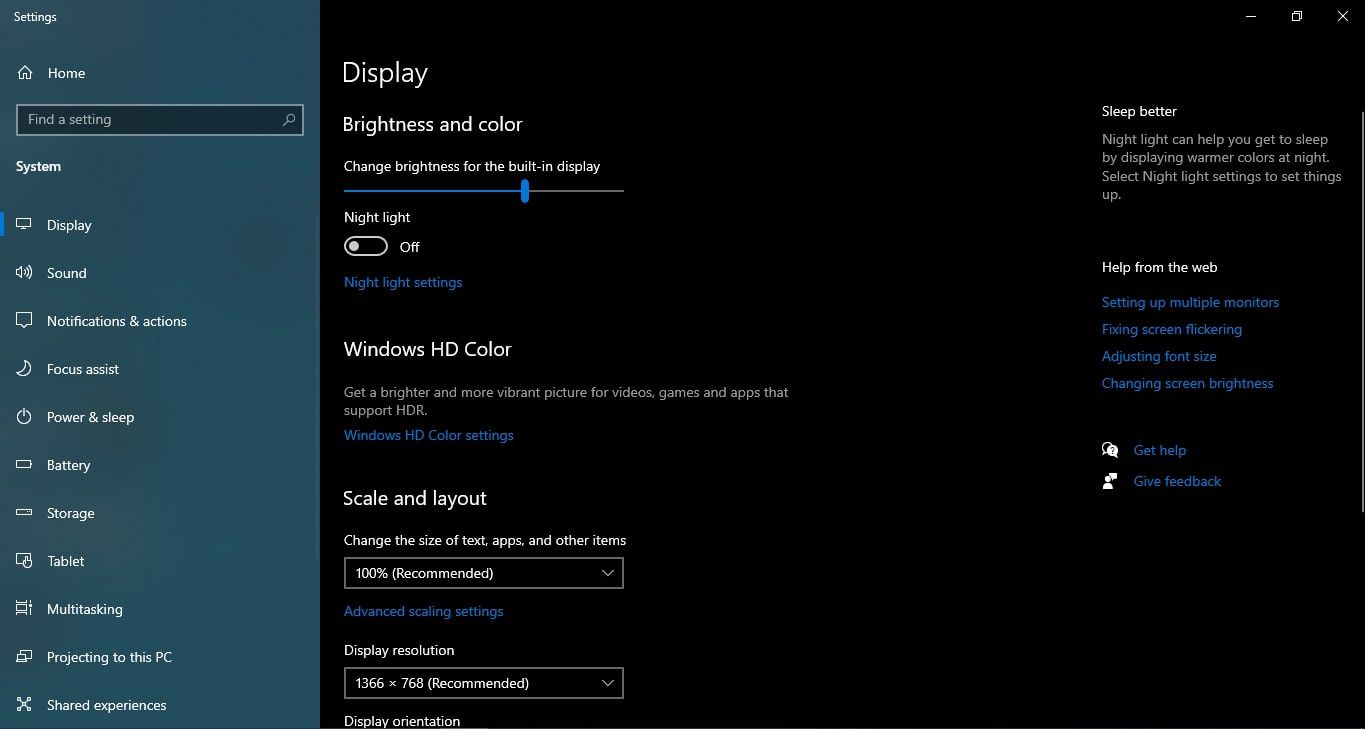
Může se můj notebook Dell připojit k externímu monitoru?
Základní desky všech notebooků Dell mají vestavěný port adaptéru grafické karty, který umožňuje zobrazit plochu počítače na externí obrazovce. Většina externích monitorů je kompatibilní s notebooky Dell; nepotřebujete monitor značky Dell. Pokud váš monitor a notebook mají více kompatibilních video portů, je nejlepší volbou DisplayPort a těsně za ním HDMI. DVI, VGA a S-Video mohou přenášet pouze video; zvuk bude pocházet z vašeho notebooku, nikoli z monitoru. Kroky pro připojení notebooku Dell k monitoru jsou většinou stejné jako připojení notebooku k televizi nebo připojení notebooku k projektoru.
Přepínání mezi monitorem a displejem notebooku
Klávesová zkratka Fn+8 je nejrychlejší způsob přepínání mezi displeji, ale pokud to nefunguje, budete to muset udělat ručně. Ve Windows 10 přejděte na Nastavení > Systém > Zobrazit, poté vyberte Zjistit pod Více displejů. Poté budete moci přepínat mezi obrazovkami.
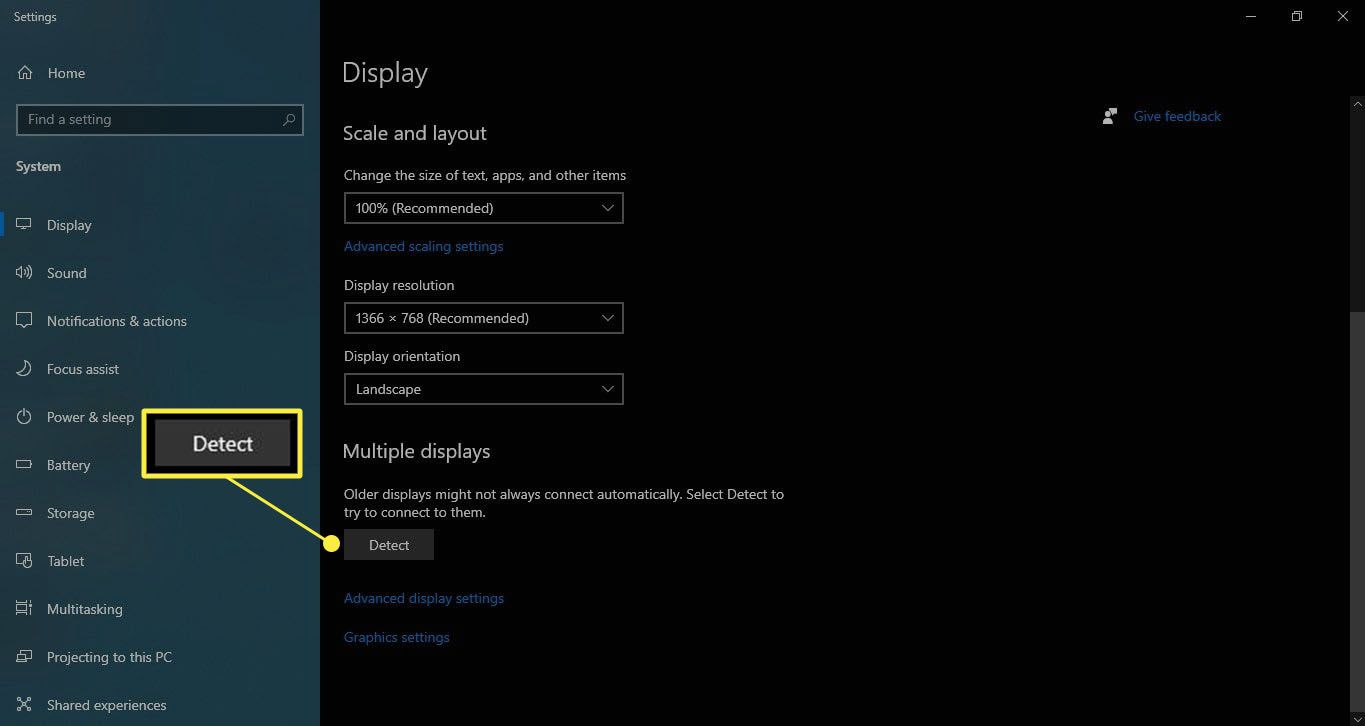
Některé monitory Dell mají výběr vstupu můžete přepínat mezi video vstupy.